-
小编教你win10镜像怎么安装才方便
- 2022-02-10 10:08:02 来源:windows10系统之家 作者:爱win10
最近有许多小伙伴私信问小编说,下载完成win10镜像后不知道怎么进行安装,对此我们该如何简单安装win10镜像呢,下面,小编就把简单安装win10镜像的步骤方法分享给大家。
win10镜像怎么安装才方便
1、首先我们先将win10 iso镜像文件下载到电脑后,将其解压操作,解压好之后我们双击打开setup进行安装。

2、此时等待它进行安装的操作,我们根据引导安装,选择【不是现在】选项,然后点击下一步。
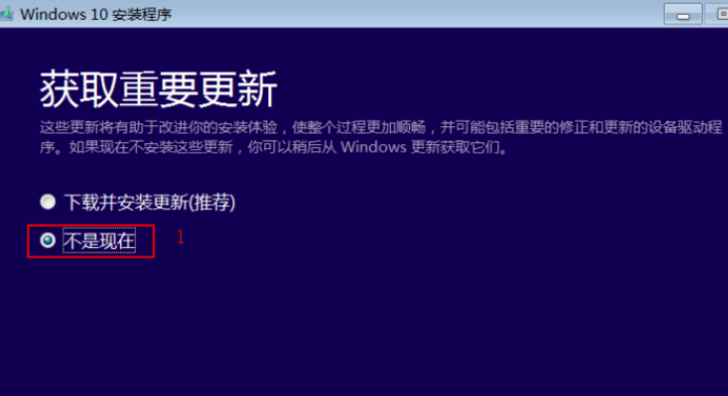
3、进入到密匙输入的页面;有密钥直接输入,没有的话选择跳过即可。
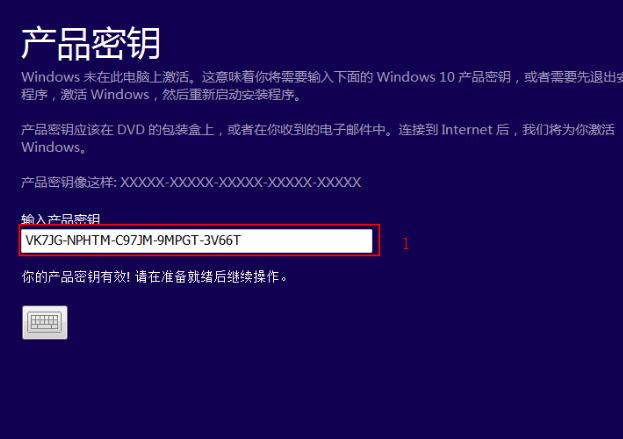
4、最后我们点击【接受】许可条款,耐心等待安装完成即可。
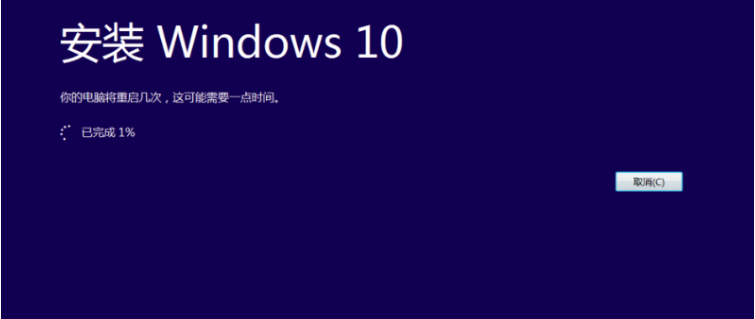
这就是简单安装win10镜像的步骤方法内容,学会的小伙伴赶快去试试吧。
上一篇:小编教你win10专业版怎么激活
下一篇:返回列表
猜您喜欢
- win10安装失败什么原因及解决方法..2020-06-14
- 关闭win10组件服务方法介绍2017-06-14
- 小编告诉你如何解决无法识别usb设备..2018-10-24
- 为什么win10外放没声音2017-06-19
- win10破解方法2021-01-01
- win10硬盘顺序调整怎么设置?..2021-01-11
相关推荐
- 例举win10开始菜单打不开怎么办.. 2019-05-29
- 小编告诉你win1064位旗舰版系统如何更.. 2017-05-15
- msi电脑下载与安装win10专业版系统教.. 2019-09-03
- 详细盘点win10新功能 2020-10-08
- win10镜像怎么安装? 2020-12-29
- 小编详解win10开机项设置方法.. 2018-11-19



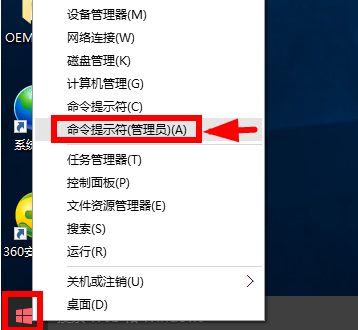
 魔法猪一健重装系统win10
魔法猪一健重装系统win10
 装机吧重装系统win10
装机吧重装系统win10
 系统之家一键重装
系统之家一键重装
 小白重装win10
小白重装win10
 雨林木风Ghost win8 32位专业版下载v201705
雨林木风Ghost win8 32位专业版下载v201705 UltraEdit v19.00.1031 官方简体(高性价比的文本编辑器)
UltraEdit v19.00.1031 官方简体(高性价比的文本编辑器) FileSearchEX v1.0.8.7 绿色单文件汉化破解版(高速文件搜索工具)
FileSearchEX v1.0.8.7 绿色单文件汉化破解版(高速文件搜索工具) 雨林木风win10系统下载64位专业版v201808
雨林木风win10系统下载64位专业版v201808 小白系统win10系统下载64位专业版v201707
小白系统win10系统下载64位专业版v201707 贝贝QQ群发器v1.0绿色版(QQ消息群发器)
贝贝QQ群发器v1.0绿色版(QQ消息群发器) VC2010运行库
VC2010运行库 系统之家ghos
系统之家ghos 深度技术Ghos
深度技术Ghos 雨林木风Ghos
雨林木风Ghos 鲁大师v3.53
鲁大师v3.53 小白系统Win8
小白系统Win8 全球网络电视
全球网络电视 Windows8多语
Windows8多语 AntiSpy v1.9
AntiSpy v1.9 雨林木风ghos
雨林木风ghos 小白系统ghos
小白系统ghos 清理各种程序
清理各种程序